Наглядная инструкция со скриншотами.
- Скачать и установить gretl с официального сайта.
- Открыть gretl. Нажать File — Open Data — User file — внизу обязательно выбрать тип файла (EViews — WF1) — на вопрос о временной или панельной интерпретации ответить отрицательно.
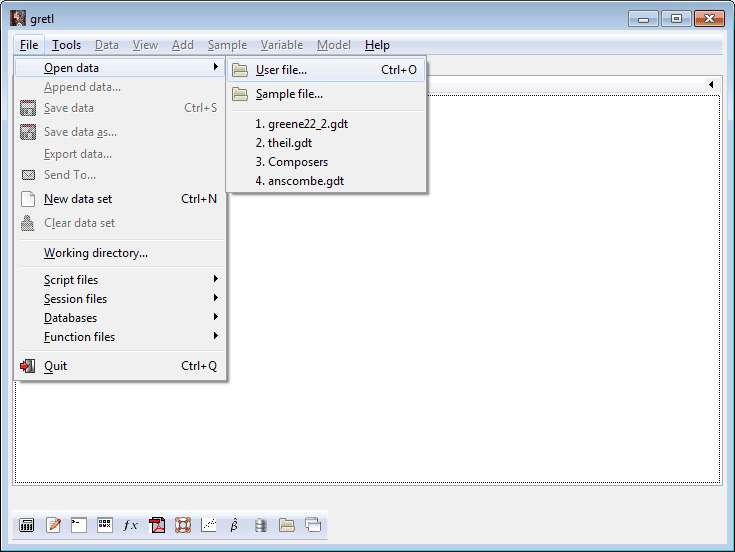


- Нажать File — Export Data.

- Нажать All, чтобы выбрать все переменные. Формат оставить CSV. Если спросит separator, выберите tab. ОК.

- Запустить STATA.
- Нажать File — Import — Text data created by a spreadsheet. Выберите файл CSV оттуда, куда его сохранили, и радуйтесь, что всё могло быть гораздо хуже.

Q1: Я не хочу качать gretl. Можно ли это сделать без него?
A1: Ваше время, ваши поисковые ресурсы. Это можно сделать в R или других бесплатных программах, но это немного сложнее.
Q2: Не потеряется ли что-либо при таком конвертировании?
A2: У любой программы в «родном» формате записана дополнительная информация, комментарии, описания переменных. К сожалению, если одна программа не может открыть «родной» формат другой программы, то это значит, что всю дополнительную информацию перенести не удастся.
Q3: Что такое CSV? Зачем надо было выбирать tab?
A3: CSV — это comma-separated values, «разделённые запятыми числа». tab — они будут разделены знаками табуляции (как пробел, только немного другой). На англоязычных системах по умолчанию десятичная часть отделяется точкой, а одно число от другого — запятой (отсюда и CSV). В некоторых странах Европы и РФ десятичная часть разделяется запятой, а разные числа — вообще как попало. Чтобы не возникало багов, договорились, что табулятор (tab) уж точно не спутать ни с чем так, как путают точку и запятую. Я не знаю, какие у вас настройки языка системы (точки и запятые), поэтому рекомендую самый отказоустойчивый вариант.
NB. если не оговорено иначе, вычислительные пакеты по умолчанию используют точку как разделитель дробной части вне зависимости от вашего языка. Так удобно. Все машинные вычисления идут с точкой.